标签:打开 拷贝 创建 集中 方式 master test ack http
在使用studio开发的项目过程中有时候我们想将项目公布到github上。曾经都是用一种比較麻烦的方式(cmd)进行提交。近期发现studio事实上是自带这样的功能的,最终能够摆脱命令行了。
由于自己也没有做非常深的研究,这里就先分享一下通过studio将自己的项目上传到github上的步骤。
两个相关概念:git和github
Git是一个开源的分布式版本号控制系统。用以有效、快速的处理从非常小到非常大的项目版本号管理。Git 是 Linus Torvalds 为了帮助管理 Linux 内核开发而开发的一个开放源代码的版本号控制软件。
分布式相比于集中式的最大差别在于开发人员能够提交到本地,每一个开发人员通过克隆(git clone)。在本地机器上拷贝一个完整的Git仓库。
github作为开源码库以及版本号控制系统。它是一个站点,给用户提供git服务.这样你就不用自己部署git系统直接注冊个账号,就能够用他们提供的git服务。GitHub能够托管各种git库,并提供一个web界面,GitHub的独特卖点在于从另外一个项目进行分支的简易性。为一个项目贡献代码很easy:首先点击项目站点的“fork”的button。然后将代码检出并将改动增加到刚才分出的代码库中。最后通过内建的“pull request”机制向项目负责人申请代码合并。
安装Androidstudio并新建一个project;
安装git版本号控制系统.如Git GUI;
在github站点上注冊一个账号.
1 studio的git配置;
安装好git后启动Androidstudio,打开例如以下路径File->Settings->Version Control(展开)->git
在Path to Git executable后面的输入框输入你安装的git路径,例如以下图所看到的:
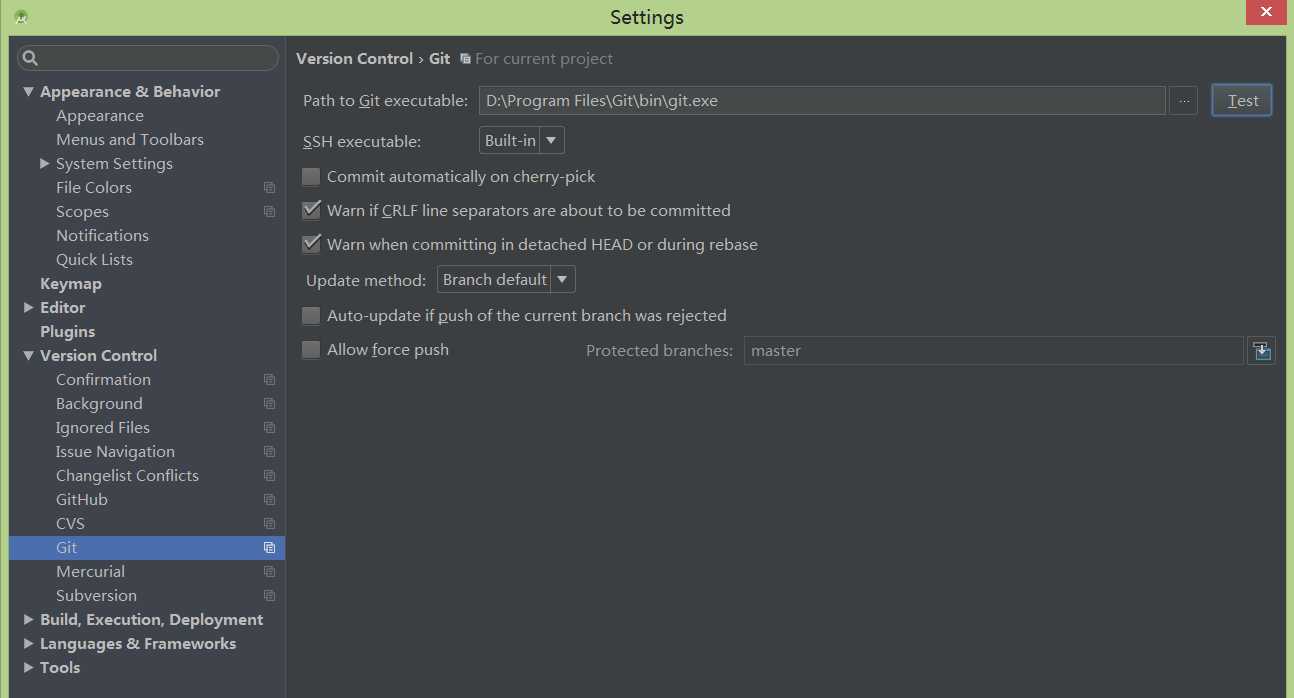
点击testbutton假设出现 Git executed successfully 对话框说明配置成功,同一时候对话框会显示你安装的git版本;例如以下图所看到的
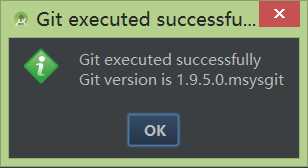
2 配置github登录信息;
打开例如以下路径File->Settings->Version Control(展开)->GitHub,例如以下图所看到的
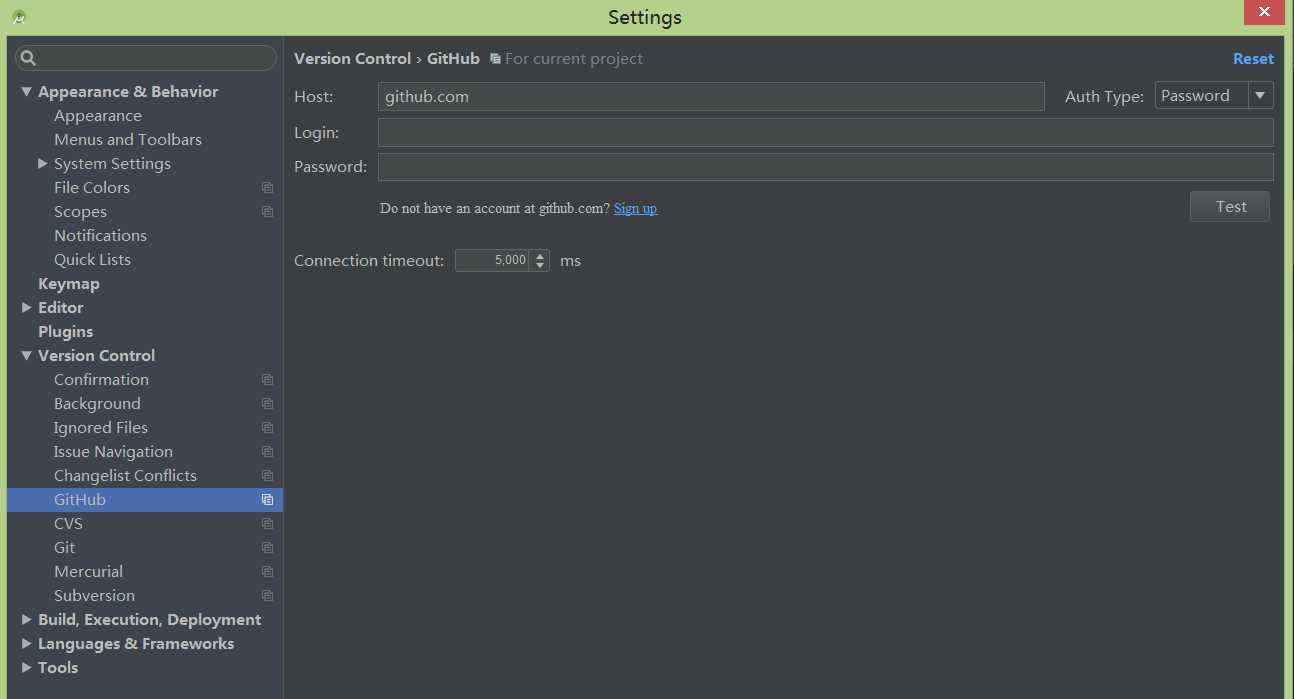
填入例如以下信息:
Host:github.com
Login:你的github账户名
Password:你的github账户password
填完之后点击testbutton。假设出现例如以下对话框说明配置成功
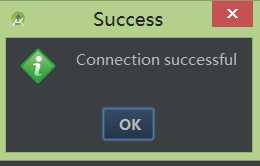
3上传project到github
打开你要上传的project。顶部菜单选择VCS->Import into Version Control->Share Project on GitHub,例如以下图所看到的:
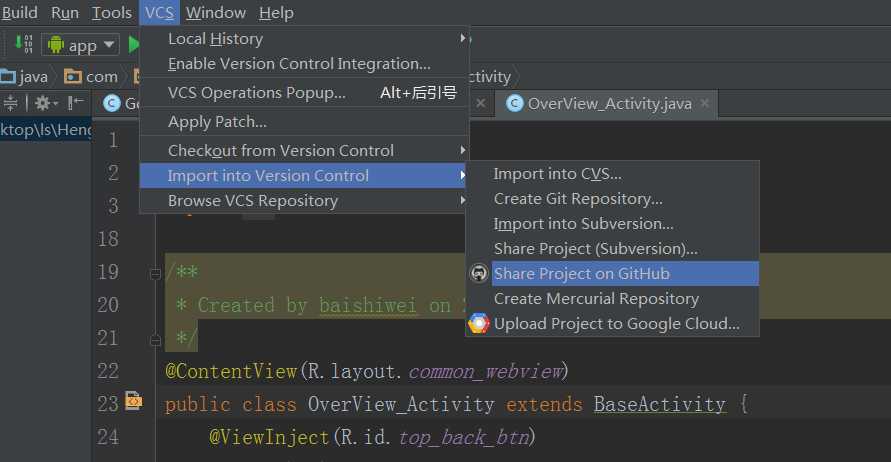
假设你是第一次提交该项目会出现例如以下对话框,提示你这是一个新的存储库(repo),能够自己定义repo的名字。和加入描写叙述。
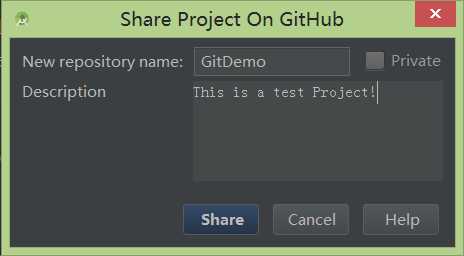
填写完成点击sharebutton假设你的project没有问题会出现例如以下界面
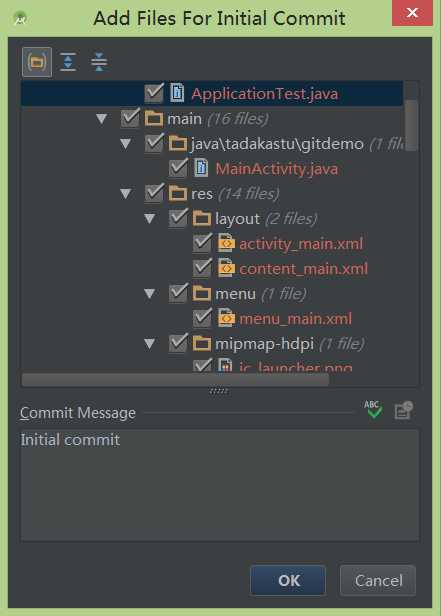
这里列出了将要提交的类,以及各种资源配置文件等等。点击okbutton
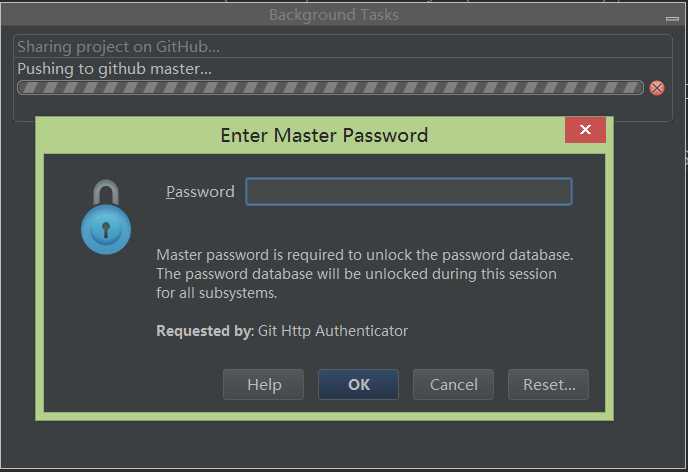
输入你的Master password点击ok,假设提交成功studio右上角会提示相关信息
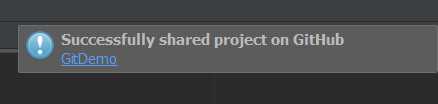
此时打开你的github站点地址在你的repositories中会看到刚刚提交过的project名称,点击进去会看到完整的提交project。到此提交结束
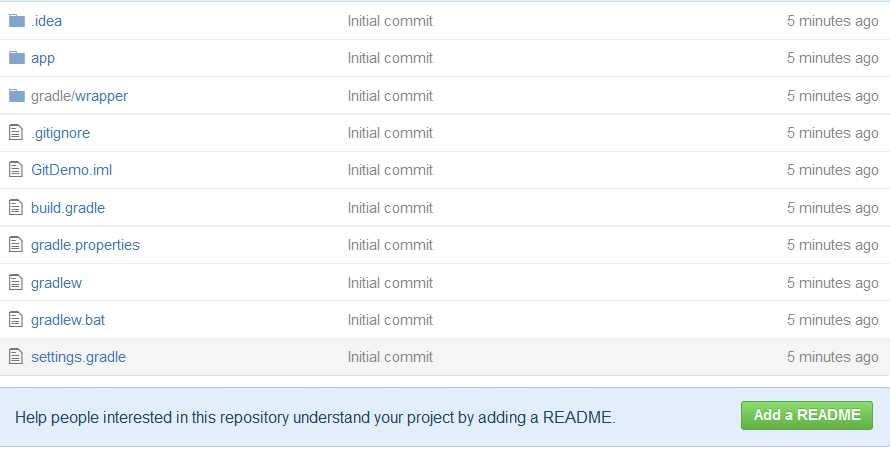
项目更新
当项目新增了模块或者模块改动了怎样更新github上的项目,事实上也非常easy。
1 假设你的项目新增了一个类,当你创建该类的时候会提示你是否须要增加git,例如以下图所看到的
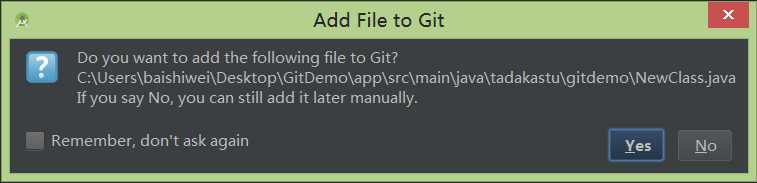
选择yes该类就会增加git,同一时候该类本身的颜色会有改变(Darcula主题下由正常的白色变为绿色)
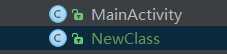
此时该类右击->Git->COmmit File... 出现例如以下对话框
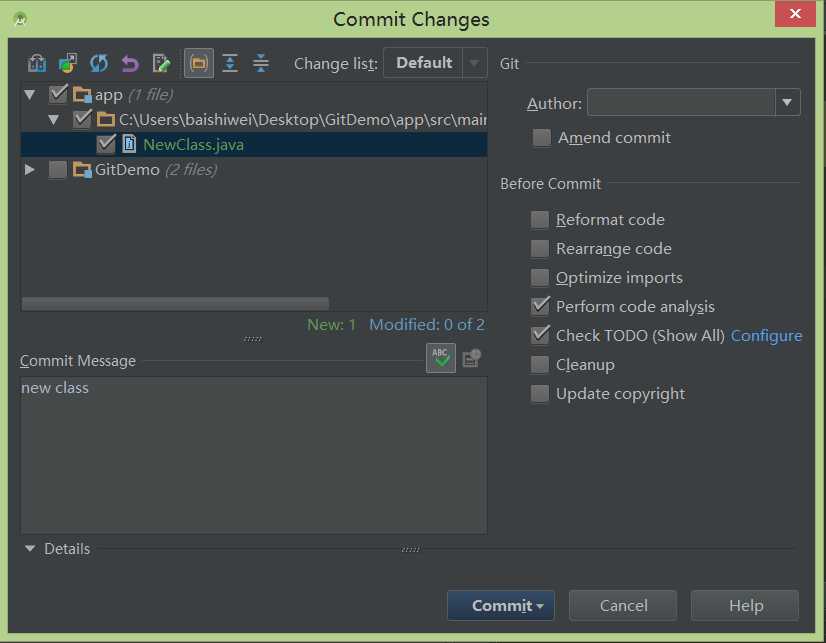
填写 commit message 后点击Commitbutton。有可能会出现例如以下警告。忽略它点击Commit
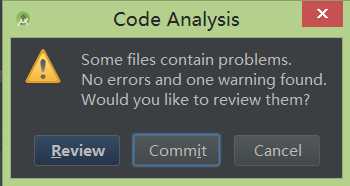
再次右击->Git->Repository->Push,例如以下图所看到的
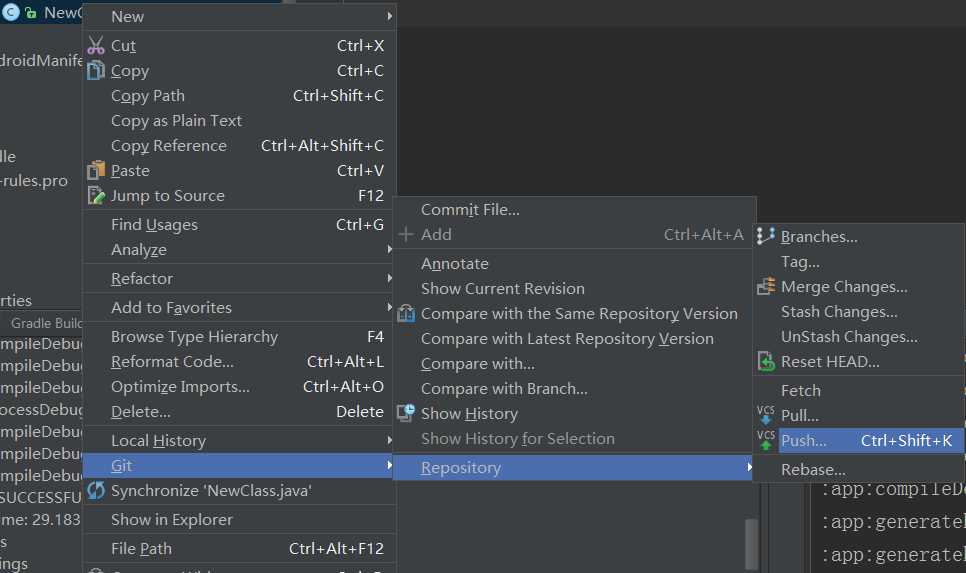
点击Push出现例如以下对话框,点击Pustbutton
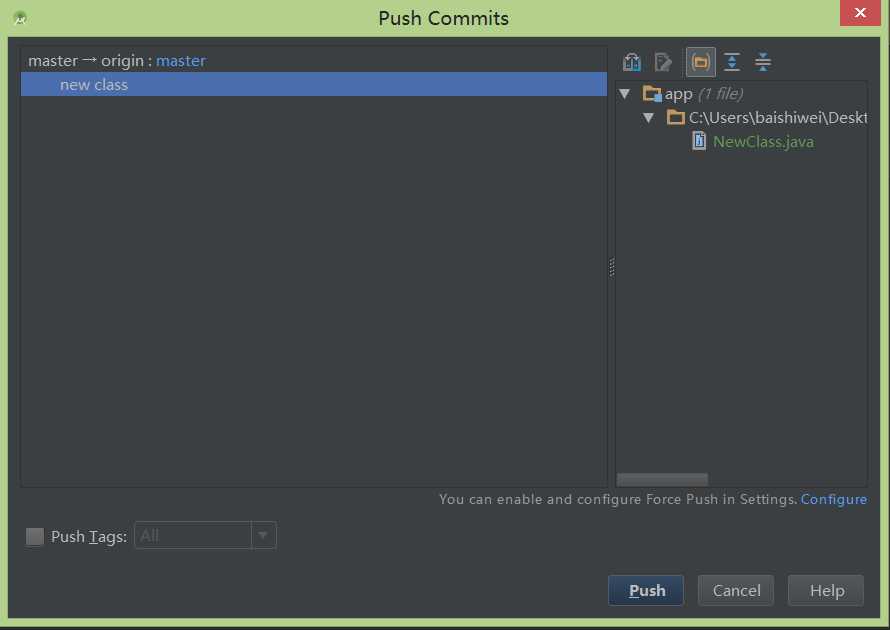
此时打开你的github上的该项目源代码。你会发现新增的类已经出现了

2 假设你的项目中某个类进行了改动须要又一次提交;
右击该类->Git-Add
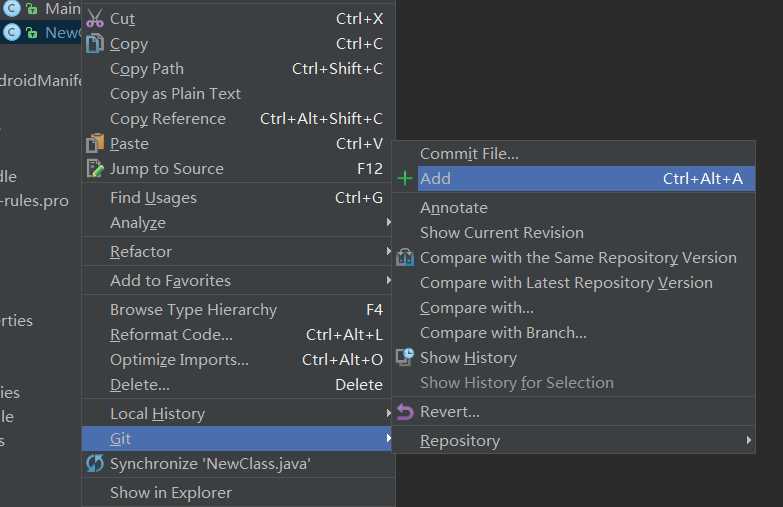
感觉这步没什么变化?事实上不是,这步事实上是吧该类增加到git中。
以后的步骤和新增类的操作一样,这里不再赘述。
AndroidStudio项目提交(更新)到github最具体步骤
标签:打开 拷贝 创建 集中 方式 master test ack http
原文地址:http://www.cnblogs.com/lytwajue/p/7297438.html